最近は、Instagramを投稿している芸能人のブログもみかけます。このように、自分が利用しているWebサービス同士を連係させたいと思うユーザーは数多くいるのではないでしょうか?ここでは、Instagramの画像をブログやサイトに埋め込む方法をご紹介します。
スマホアプリから外部サイトへ投稿
Instagramのアプリから、投稿した画像のリンクを送ったり、他のSNSサービスにシェアすることが可能です。
例えば、スマホからmixiの日記に投稿してみましょう。
画像をクリックすると拡大表示されます。また文中のリンクをクリックすると、Instagramの投稿ページへと移動します。
このように、スマホから簡単に外部サイトへと連携することができます。
パソコンから外部サイトへ投稿
大半のユーザーはスマホから利用していることと思いますが、パソコンからも簡単にページを埋め込むことができます。
Instagramのサイトにアクセスします。
投稿したい画像を選択して、画面右下にある《・・・》をクリックします。
【埋め込み】をクリックするとコードが表示されますので、コピーしてください。
《キャプションに追加》にチェックを入れると、投稿に記載したコメントやハッシュタグも表示されます。
このコードをブログなどに貼りつけると、投稿画像が表示されます。
※ただし、HTMLが対応している投稿欄でないと反映されませんので、ご注意ください。
IFTTTを利用してTwitterと連係
Instagramのアプリには、Twitterと連係できる機能はありますが、リンクのみで画像は表示されません。
IFTTT(イフト)というサービスを利用すると、Instagramで投稿すると、Twitterに画像付きで自動的にツイートできます。
IFTTTは、さまざまなWebサービスを連係させることができるサービスです。連係させることにより、それぞれサービスのアクションを一連して行うことができます。
例えば、
・Twitterでお気に入り登録したものを、Pocketに保存する。
・Instagramで特定のハッシュタグをつけたものを自動的にFacebookへ投稿する。
このようにIFTTTは、別々のWebサービスを組み合わせる仲介業のような役割を行います。
それでは、IFTTTを使ってTwitterとInstagramを連係(レシピ)させてみましょう。
IFTTTへアクセス。サインアップをクリックしてアカウントを作成してください。
画面上部Seachにて《Twitter Instagram》で検索します。
検索結果の中から《Share your Instagram pics as native Twitter photos》を選択します。
TwitterとInstagram、それぞれの欄にあるConnectをクリックして登録許可をとります。
許可をとったら《add》をクリックすると設定完了です。登録したレシピは《My Recipes》で確認できます。
Instagramで写真を投稿すると、Twitterで自動的に画像付きでツイートされます。ぜひお試しください。
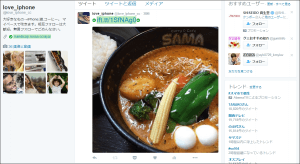
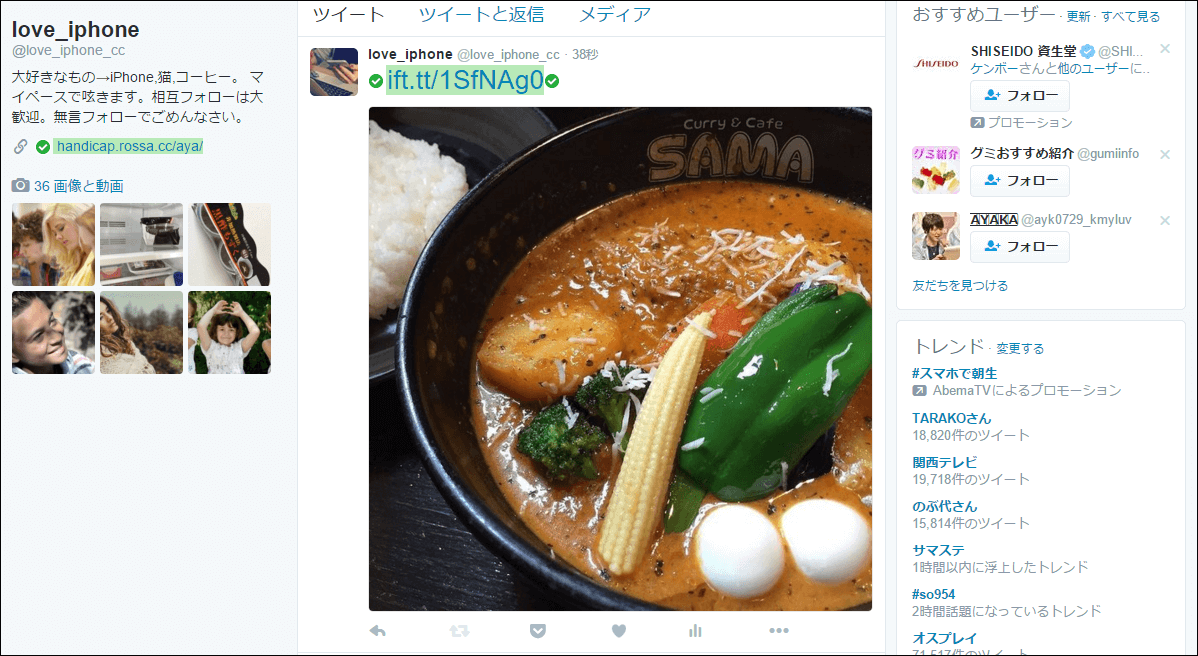
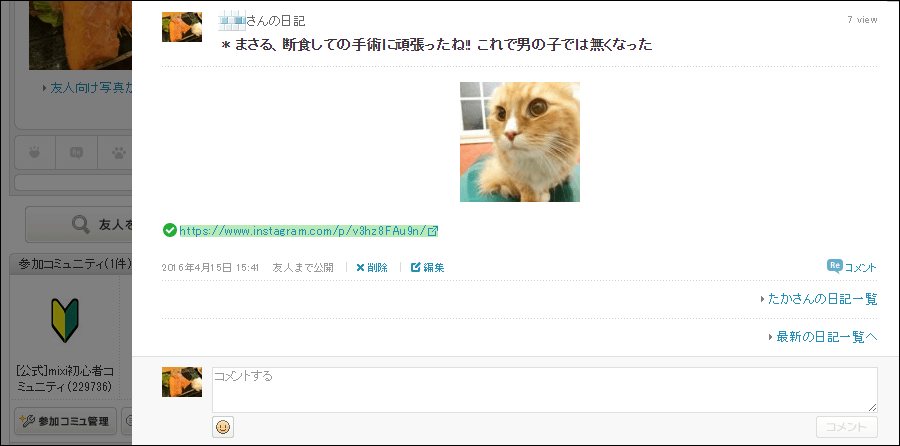
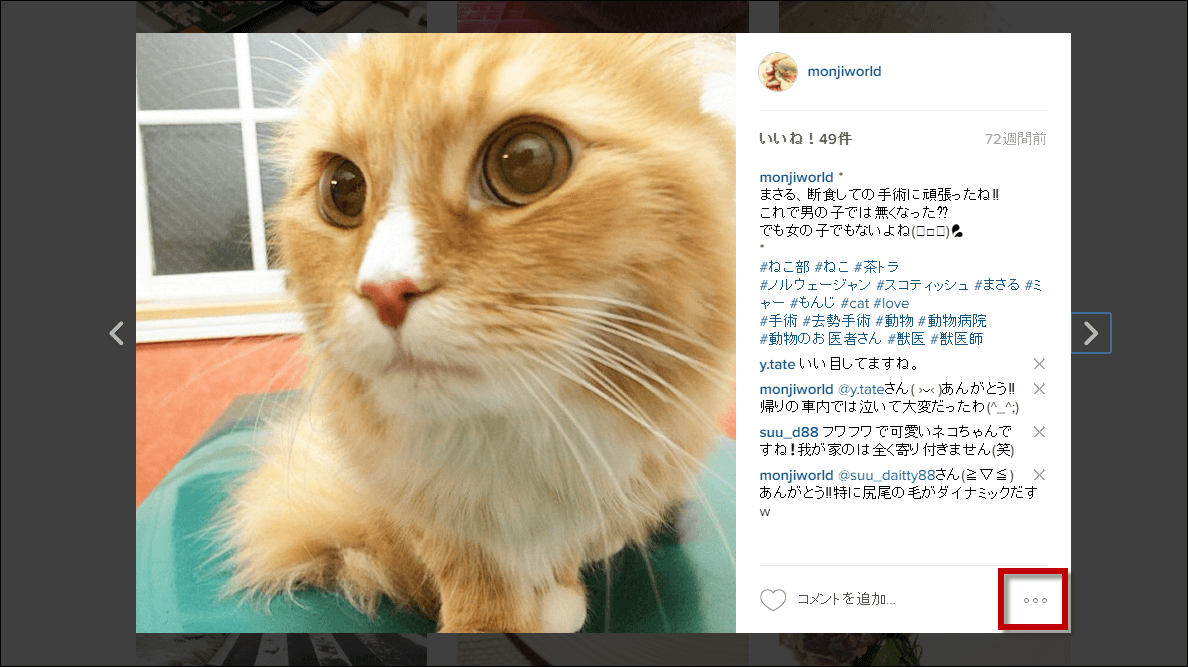
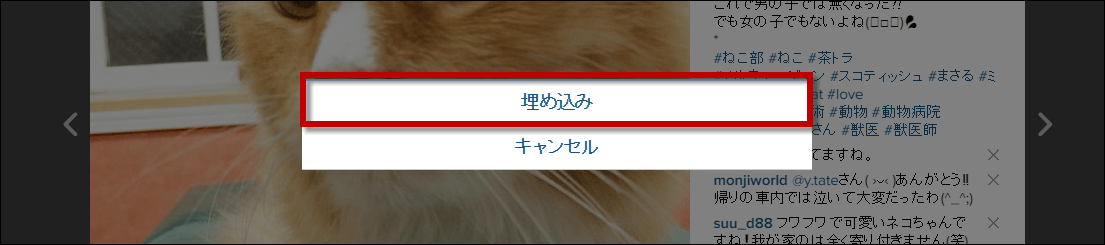
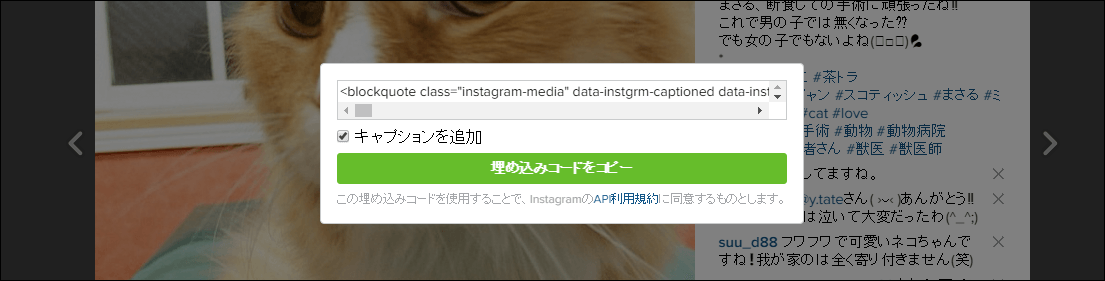
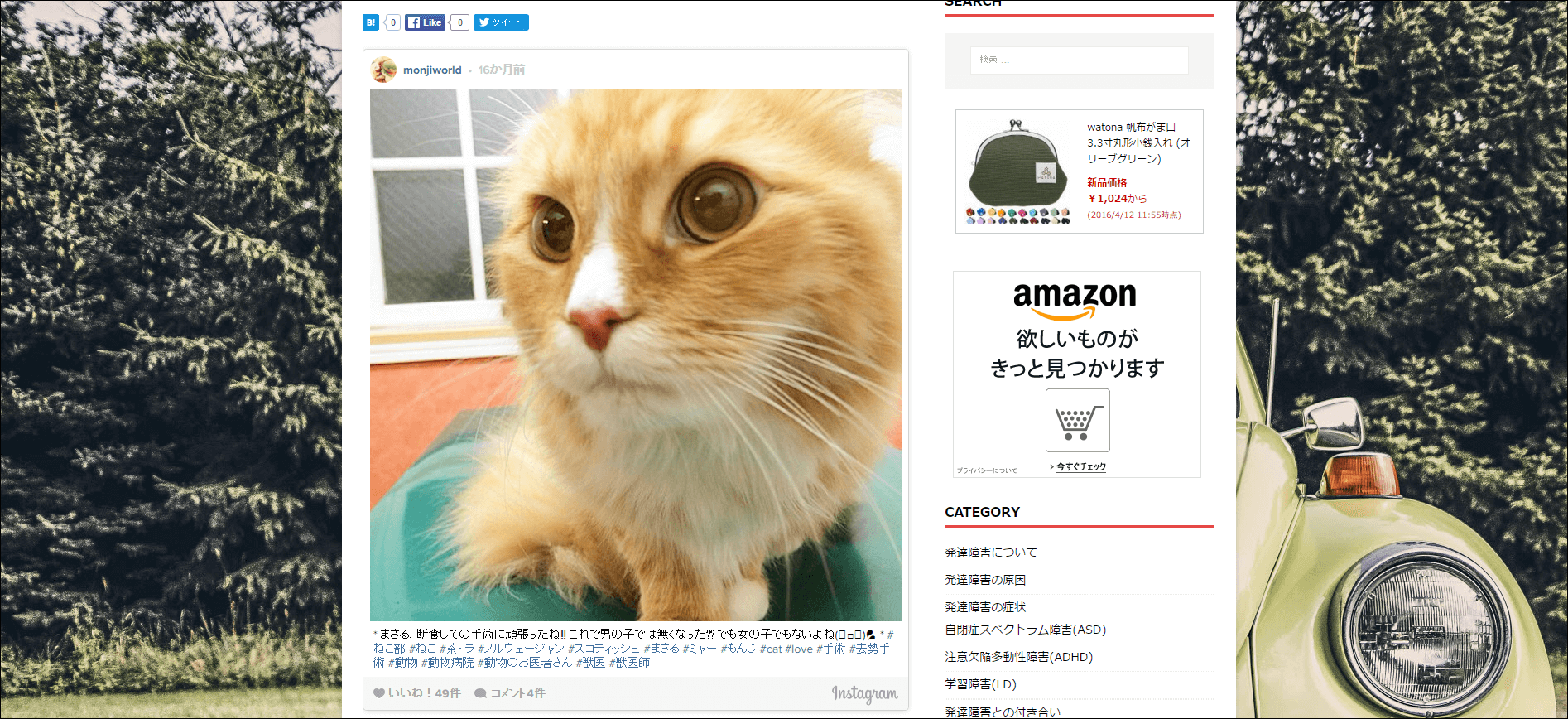
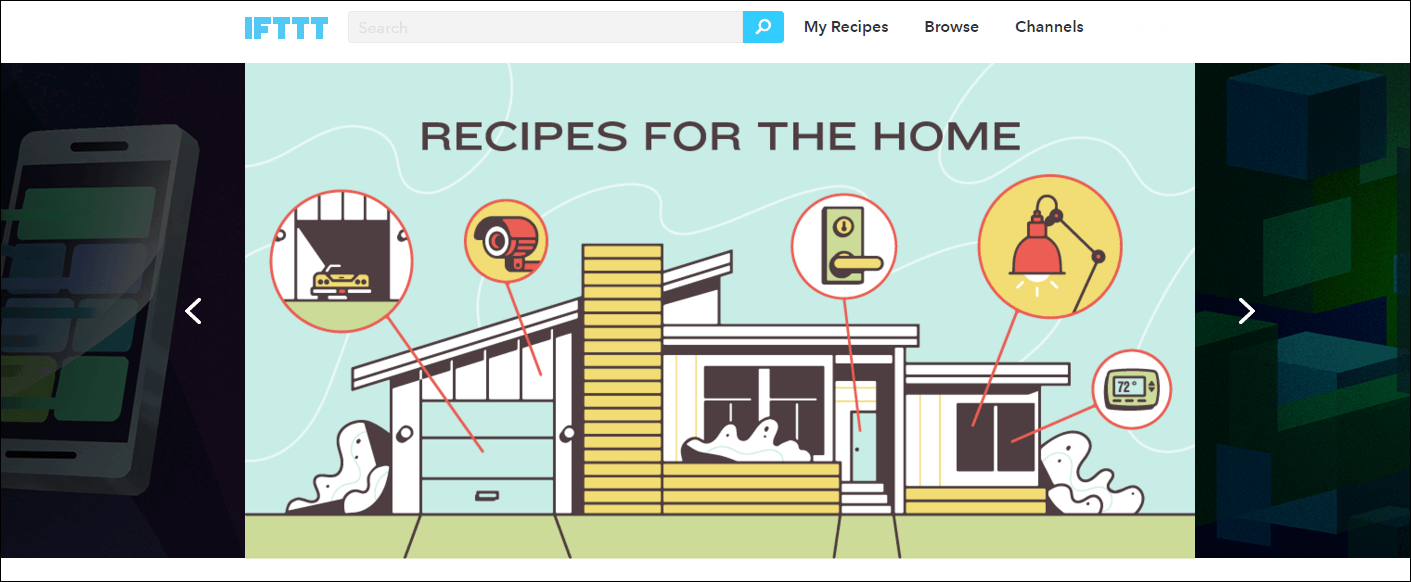
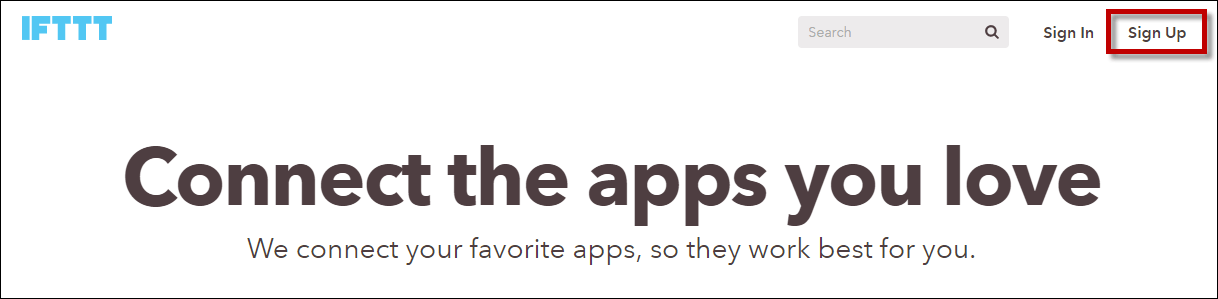

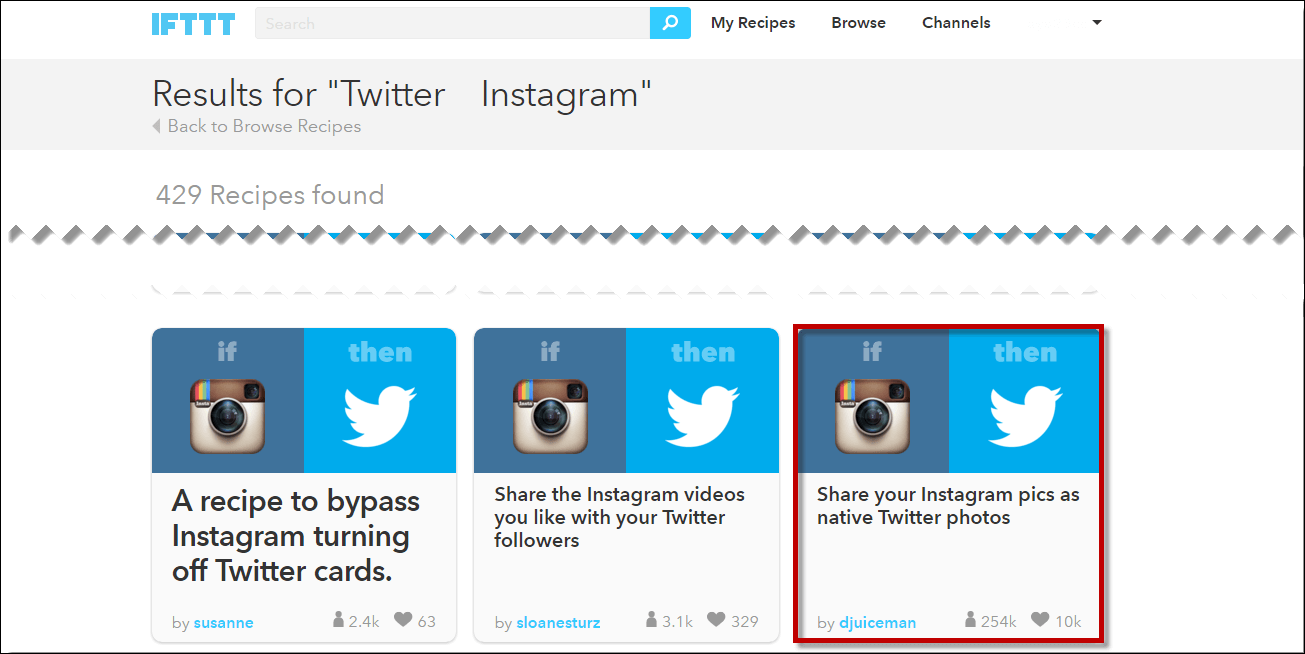
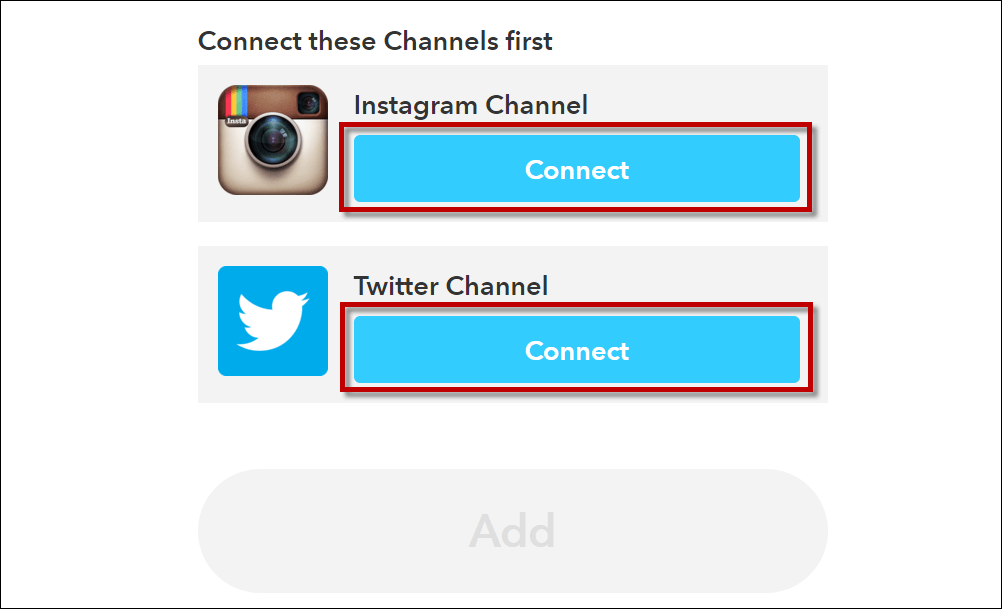
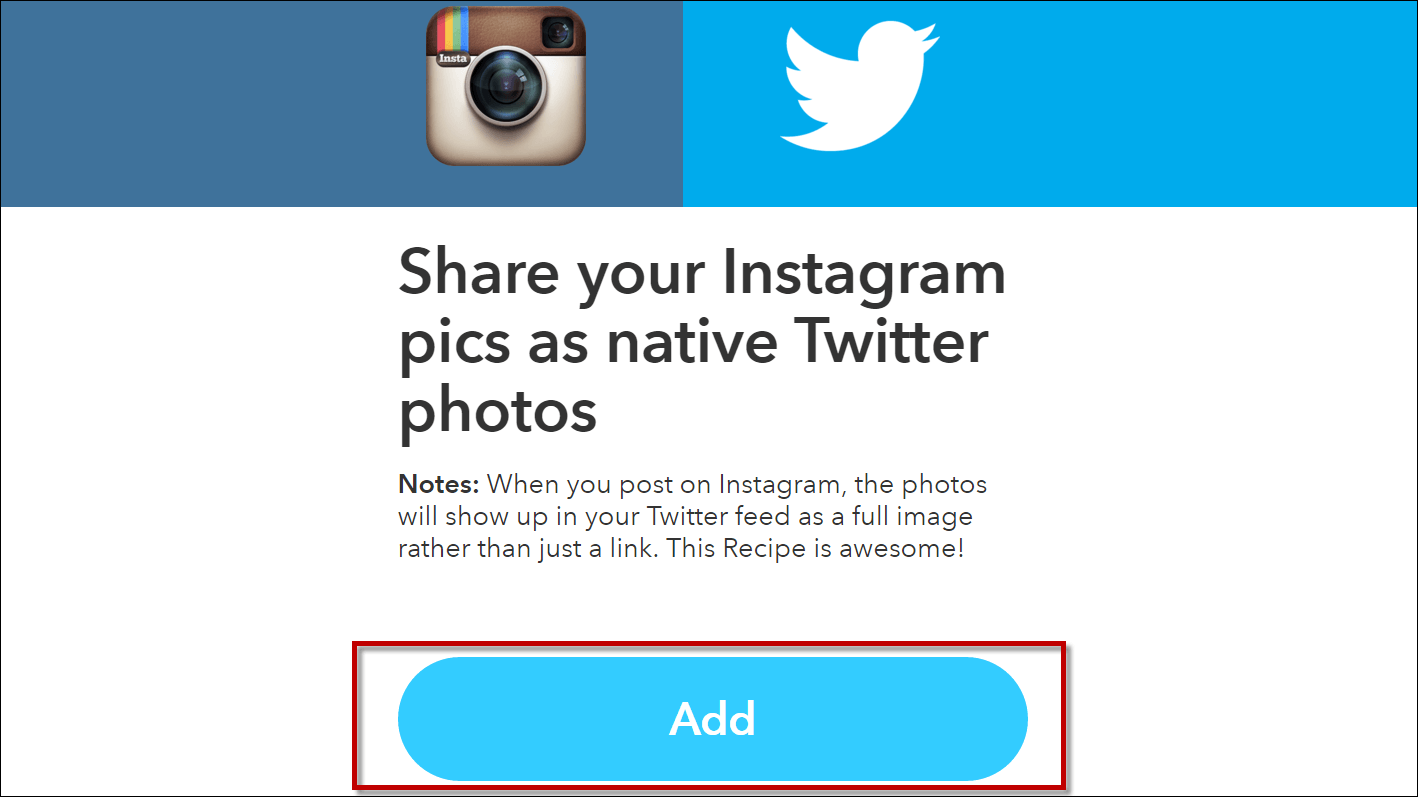
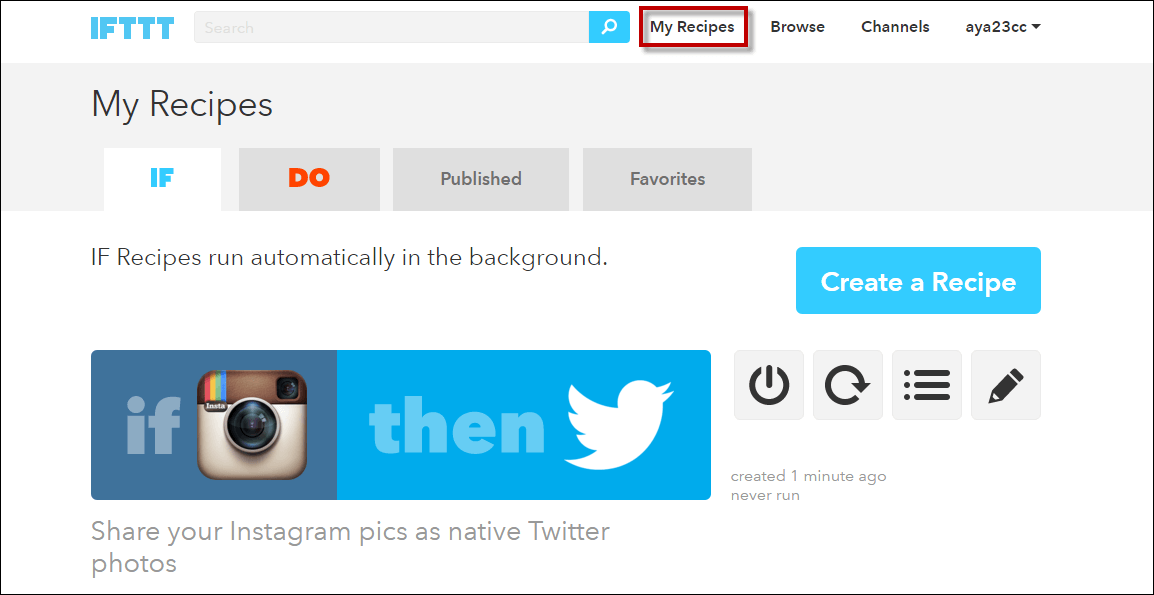
-3.jpg)




